当前位置:首页> 正文
如何打印 Excel工作表的行号
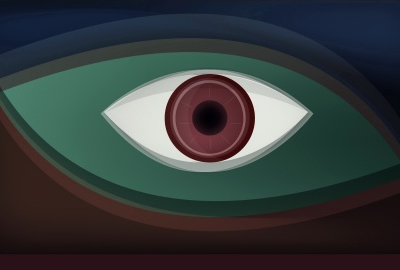
如何打印 Excel工作表的行号
无须在工作表中插入一列编号,即可在打印结果中对行进行编号。
请您在准备打印时,按以下步骤操作:
1、单击“文件”菜单中的“页面设置”,
2、然后单击“工作表”选项卡。
3、在“打印”下,选中“行号列标”复选框。
4、单击“打印”。
展开全文阅读
相关内容

Excel动画教程:打印表格部分区域
Excel动画教程:打印表格部分区域,动画教程,打印,区域,设置,表...

excel以某一单元格中的值为文件名保存的方法
excel以某一单元格中的值为文件名保存的方法,格中,文件名,方...

在excel的菜单栏中加入“导入文本文件”功能的
在excel的菜单栏中加入“导入文本文件”功能的技巧,菜单,文本...

Excel导入文本文件的技巧
Excel导入文本文件的技巧,文本文件,导入,文字,文本,选择,格式...

Excel表格中单列数据的打印技巧
Excel表格中单列数据的打印技巧,打印,数据,单元,格中,姓名,边...

excel不相邻的区域打印在同一页的技巧
excel不相邻的区域打印在同一页的技巧,打印,区域,鼠标,格式,...

Excel中正确打印不连续区域的技巧
Excel中正确打印不连续区域的技巧,区域,打印,面管,视图,隐藏,...

Excel函数教程:使用函数的步骤
Excel函数教程:使用函数的步骤,函数,步骤,教程,单击,选项,对话...

Word2016教程:将联机图片或剪贴画添加到你的文件
Word2016教程:将联机图片或剪贴画添加到你的文件,文件,联机,教...

Word2016教程:向形状添加项目符号列表或编号列表
Word2016教程:向形状添加项目符号列表或编号列表,列表,项目,编...

Word2016教程:用Excel表格进行邮件合并步骤五
Word2016教程:用Excel表格进行邮件合并步骤五,邮件,步骤,合并,...

Word2016教程:打印特定页
Word2016教程:打印特定页,打印,教程,选项,自定义,显示,官网,文...

Word2016教程:用Excel表格进行邮件合并步骤四
Word2016教程:用Excel表格进行邮件合并步骤四,邮件,教程,步骤,...

Word2016教程:用Excel表格进行邮件合并步骤一
Word2016教程:用Excel表格进行邮件合并步骤一,邮件,合并,步骤,...

Word2016教程:用Excel表格进行邮件合并步骤二
Word2016教程:用Excel表格进行邮件合并步骤二,邮件,合并,步骤,...



